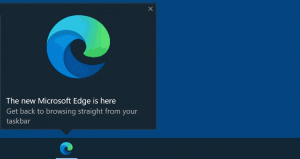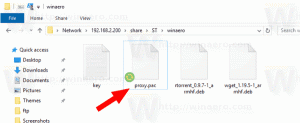Windows 10 build 17093 ახლა ხელმისაწვდომია Insiders-ისთვის Fast ring-ში
Windows 10 Insider Preview Build 17093 კომპიუტერისთვის გამოშვებულია Windows Insider-ებისთვის Fast ring-ში და მათთვის, ვინც აირჩია Skip Ahead. Windows 10 build 17093 წარმოადგენს Windows 10-ის მომავალი ფუნქციის განახლებას, კოდური სახელწოდებით "Redstone 4". ვნახოთ რა არის ახალი.
ამ კონსტრუქციას გააჩნია უზარმაზარი რაოდენობის ცვლილებები და გაუმჯობესება. ოფიციალური ცვლილებების ჟურნალი მოდის შემდეგი მაჩვენებლებით.
თამაშის ზოლის გაუმჯობესება
- ჩვენ მივეცით თამაშის ზოლის შეცვლა, ასე რომ კიდევ უფრო ადვილია იპოვოთ ის, რასაც ეძებთ.
- გადადით თქვენს გადაღებებზე, გადართეთ თქვენი მიკროფონი და კამერა და დაარედაქტირეთ თქვენი Mixer სტრიმინგის სათაური — ეს ყველაფერი თამაშის ზოლის ახალი ღილაკებიდან.
- სწრაფად შეამოწმეთ დრო ახალი საათის გამოყენებით.
- აირჩიეთ თემა - მუქი, მსუბუქი ან თქვენი მიმდინარე Windows-ის თემა.
- თამაშის ზოლის პარამეტრები უფრო ადვილი გამოსაყენებელია.


დიაგნოსტიკური მონაცემების გაუმჯობესება
გასულ კვირას ჩვენ მონაცემთა კონფიდენციალურობის დღის ფარგლებში გამოაცხადა რამდენიმე ახალი კონფიდენციალურობის ინსტრუმენტი რომელიც მოიცავდა სადიაგნოსტიკო მონაცემთა სანახავს, რომელიც გამოჩნდა Windows Insiders-ისთვის აშენება 17083. გამჭვირვალობისა და კონტროლის ჩვენი ვალდებულებით, მომხმარებლებს ახლა შეუძლიათ წაშალონ Windows-ის დიაგნოსტიკური მონაცემები, რომლებიც Microsoft-მა შეაგროვა თქვენი მოწყობილობიდან. In პარამეტრები > კონფიდენციალურობა > დიაგნოსტიკა და გამოხმაურება, ნახავთ წაშლის ღილაკს, რომელიც წაშლის თქვენს მოწყობილობასთან დაკავშირებულ Windows-ის დიაგნოსტიკურ მონაცემებს.

შენიშვნა: backend ღრუბლოვანი სისტემა ამჟამად დამუშავების პროცესშია და ხელმისაწვდომი იქნება წაშლის მოთხოვნების დასასრულებლად RS4-ის საჯარო გამოშვებამდე.
გრაფიკის გაუმჯობესება
HDR ვიდეო მეტ Windows კომპიუტერზე: ბევრი ახალი მოწყობილობაა შეუძლია HDR ვიდეო, მაგრამ საჭირო იყო ქარხანაში დაკალიბრება HDR-ის გასააქტიურებლად. ახლა, ჩვენ ვაფართოებთ HDR ვიდეოზე წვდომას უფრო მეტ მომხმარებელზე, ახალი ფუნქციების მეშვეობით, პარამეტრების > აპების > ვიდეოს დაკვრის მეშვეობით. თუ „Stream HDR video“ გადამრთველი შეიძლება იყოს „On“, თქვენი მოწყობილობის დაკალიბრება შესაძლებელია HDR ვიდეოსთვის.
ჩვენი ექსპერიმენტული კალიბრაციის ხელსაწყოს საცდელად დააწკაპუნეთ ბმულზე „შეცვალეთ კალიბრაციის პარამეტრები HDR ვიდეოსთვის ჩემს ჩაშენებულ ეკრანზე“. ეს საშუალებას გაძლევთ შეცვალოთ HDR ვიდეოს გამოჩენა თქვენს მოწყობილობაზე, რაც საშუალებას გაძლევთ იპოვოთ სასურველი ბალანსი ბნელ სცენებში დეტალებსა და ნათელ სცენებში დეტალებს შორის. ეს ინსტრუმენტი ჯერ კიდევ ადრეულ ეტაპზეა და ჩვენ გვსურს ნებისმიერი გამოხმაურება, რომელიც შეიძლება გქონდეთ, რადგან ჩვენ ვამზადებთ ამ ხელსაწყოს გამოსაშვებად RS4-ით.

შენიშვნა: ნაგულისხმევად, HDR ვიდეო იყენებს თქვენი ეკრანის სრულ სიკაშკაშეს, ამიტომ ის მოიხმარს ცოტა მეტ ბატარეას. ნუ გეშინიათ: თუ ორივედან საუკეთესო გსურთ, უბრალოდ მონიშნეთ ყუთი „არ გაზარდოთ ეკრანის სიკაშკაშე ბატარეაზე HDR ვიდეოს ყურებისას“ „ბატარეის ოფციების“ ქვეშ პარამეტრები > აპები > ვიდეოს დაკვრა.
ახალი გრაფიკის პარამეტრები Multi-GPU სისტემებისთვის: ამ კონსტრუქციაში ჩვენ წარმოგიდგენთ გრაფიკის პარამეტრების ახალ გვერდს Multi-GPU სისტემებისთვის, რომელიც საშუალებას გაძლევთ მართოთ თქვენი აპების გრაფიკული შესრულების უპირატესობები. თქვენ შესაძლოა იცნობდეთ AMD-ისა და Nvidia-ს მსგავსი გრაფიკული მართვის პანელებს და შეგიძლიათ გააგრძელოთ ამ პანელების გამოყენება. Windows Graphics-ის პარამეტრებში აპლიკაციის უპირატესობის დაყენებისას, ის უპირატესობას ანიჭებს მართვის პანელის სხვა პარამეტრებს. იპოვეთ გვერდი, გადადით პარამეტრები > სისტემა > ჩვენება და გადადით ქვემოთ ბმულზე „გაფართოებული გრაფიკული პარამეტრები“. (მომავალ ფრენებში ამ ბმულს იხილავთ, როგორც „გრაფიკული პარამეტრები“.)
პირველი ნაბიჯი არის პროგრამის არჩევა კონფიგურაციისთვის. „კლასიკური აპლიკაციის“ არჩევა საშუალებას მოგცემთ დაათვალიეროთ აპლიკაცია თქვენს სისტემაში. „უნივერსალური აპლიკაციის“ არჩევა საშუალებას მოგცემთ აირჩიოთ მაღაზიის აპლიკაცია სიიდან. ნაგულისხმევად, გრაფიკის პარამეტრების გვერდზე დამატებულ აპლიკაციას ენიჭება „სისტემის ნაგულისხმევი“ უპირატესობა. სისტემის ნაგულისხმევი ნიშნავს, რომ სისტემა წყვეტს საუკეთესო GPU-ს თქვენი აპლიკაციისთვის.

მას შემდეგ რაც აირჩევთ აპლიკაციას, დააწკაპუნეთ სიაში არსებულ აპლიკაციაზე და შემდეგ დააჭირეთ ღილაკს „ოფციები“. „ენერგიის დაზოგვის“ რეჟიმი არის აპლიკაციის გაშვების მოთხოვნა ყველაზე დაზოგვის GPU-ზე. "მაღალი შესრულების" რეჟიმი არის განაცხადის გაშვების მოთხოვნა ყველაზე მაღალი ხარისხის GPU-ზე. ზოგადად, ენერგიის დაზოგვის GPU არის სისტემაში ინტეგრირებული GPU, ხოლო მაღალი ხარისხის GPU არის დისკრეტული GPU ან გარე GPU. თუ თქვენ გაქვთ დისკრეტული GPU და გარე GPU სისტემაზე, გარე GPU ითვლება მაღალი ხარისხის GPU.
წაშალეთ აპლიკაცია სიიდან აპლიკაციაზე დაწკაპუნებით და ღილაკზე „წაშლა“ დაწკაპუნებით. აპლიკაციის წაშლა იგივეა, რაც „სისტემის ნაგულისხმევი“ არჩევა.

აპლიკაციებს ყოველთვის აქვთ უფლება, ჰქონდეთ საბოლოო არჩევანი, რომელი GPU გამოიყენონ, ასე რომ თქვენ შეიძლება ნახოთ დამატებითი აპლიკაციები, რომლებიც არ შეესაბამება თქვენ მიერ დაყენებულ პრეფერენციებს. ამ შემთხვევაში, მოძებნეთ პარამეტრი თავად აპლიკაციაში, რომ აირჩიოთ უპირატესობა.
თუ თქვენ გაქვთ გამოხმაურება მახასიათებლის შესახებ, გთხოვთ, დაგვიკავშირდეთ პირდაპირ უკუკავშირის ცენტრი.
გამოიყენეთ პაროლის გარეშე Windows 10 S-ით!
გძულთ თქვენი პაროლების მუდმივად შეყვანა? ჩვენც ასე. პაროლები არასასიამოვნო და დაუცველია. Windows 10 S-ით თქვენ არ გჭირდებათ! უბრალოდ ჩამოტვირთეთ ავთენტიფიკატორის აპლიკაცია და გამოიყენეთ იგი თქვენი Windows 10 S კომპიუტერის დასაყენებლად. თქვენ შეძლებთ გაიაროთ გარე გამოცდილება, დააყენოთ Windows Hello და შეხვიდეთ თქვენს საყვარელ აპსა და სერვისზე – ეს ყველაფერი თქვენი პაროლის შეყვანის გარეშე.

ამ კონსტრუქციის ცვლილებებით, თქვენი Windows 10 S კომპიუტერი ავტომატურად გახდის თქვენს გამოცდილებას პაროლის გარეშე. შეამჩნევთ, რომ თუ დაყენებული გაქვთ Windows Hello, პაროლებს ვერსად ნახავთ Windows-ის გამოცდილებაში – არც განბლოკვის ეკრანზე და არც შესვლის ვარიანტებში.


თვალის კონტროლის გაუმჯობესება
ჯერ გავათავისუფლეთ თვალის კონტროლი Windows 10 Fall Creator-ის განახლებისთვის 2017 წლის ოქტომბერში და ჩვენ მოხარულნი ვართ გაგიზიაროთ ზოგიერთი ახალი შესაძლებლობები, რომლებსაც ვამატებთ დღევანდელ ფრენას თვალის კონტროლის უფრო მდიდარი გამოცდილების გასააქტიურებლად. ჩვენ მივიღეთ ბევრი კარგი გამოხმაურება თვალის კონტროლის გაუმჯობესების მოთხოვნით – როგორიცაა გადახვევის მარტივი კონტროლი და უფრო სწრაფი წვდომა საერთო ამოცანებზე. ყველაფერი, აქ არის სამი სფერო, რომელსაც ვაახლებთ თქვენი გამოხმაურების საფუძველზე:
ნავიგაცია უფრო მარტივად: ჩვენ ვამატებთ კონტენტის, როგორიცაა ელფოსტისა და ვებსაიტების, უფრო ადვილად გადახვევის შესაძლებლობას. ჩვენ ასევე გავიგეთ მაუსის დაწკაპუნების უფრო სწრაფი ხერხის საჭიროების შესახებ, ასე რომ, მაუსის ზუსტი კონტროლის გარდა, ჩვენ ჩავრთეთ პირდაპირი მარცხენა დაწკაპუნების და პირდაპირი მარჯვენა დაწკაპუნების შესაძლებლობები გაშვების პანელში.
სწრაფად მიდი იქ: დააჩქარეთ საერთო ამოცანების შესრულება Start, Timeline, Settings და მოწყობილობის კალიბრაციაზე სწრაფი წვდომით, რომლებიც ახლა ხელმისაწვდომია თვალის მართვის პულტიდან.
შეაჩერეთ, როდესაც გჭირდებათ: ჩვენ ასევე მივიღეთ გამოხმაურება გაშვების პანელის შეჩერების ან დამალვის მნიშვნელობის შესახებ, როდესაც ეს არ არის საჭირო, რათა თავიდან ავიცილოთ შემთხვევითი დაწკაპუნებები, ამიტომ დავამატეთ პაუზის ღილაკი გაშვების პანელზე. თვალის კონტროლის მომხმარებლებს ახლა აქვთ მოქნილობა, დამალონ გამშვები პუნქტი უწყვეტი კითხვის, სტრიმინგის ან დასვენებისთვის შემთხვევითი დაწკაპუნების გარეშე. გამშვები პანელის ხელახლა ჩართვა ასევე მარტივია – უბრალოდ დააკვირდით პაუზის ღილაკს ეკრანის ზედა ან ქვედა შუაში.
თვალის კონტროლი ჯერ კიდევ გადახედვის პროცესშია და ჩვენ მივესალმებით თქვენს გამოხმაურებას გამოცდილების გასაუმჯობესებლად!

Windows უსაფრთხოების გაუმჯობესება
Windows Defender ახლა არის Windows უსაფრთხოება პარამეტრებში: ჩვენ დავარქვით პარამეტრების გვერდს პარამეტრები > განახლება და უსაფრთხოება „Windows Defender“-დან „Windows Security“. ეს პარამეტრების გვერდი ასევე შეიცვალა - აქცენტი კეთდება დაცვის სხვადასხვა ზონაზე, რათა დაიცვან თქვენი კომპიუტერის უსაფრთხოება.

ანგარიშის დაცვის სვეტი Windows Defender-ში: ჩვენ გავუადვილეთ მომხმარებლებს საკუთარი ვინაობის დაცვა Windows-ში შესვლისას ანგარიშის დაცვის ახალი საყრდენით Windows Defender უსაფრთხოების ცენტრში. ანგარიშის დაცვა წაახალისებს პაროლის მომხმარებლებს დააყენონ Windows Hello Face, თითის ანაბეჭდი ან PIN სისტემაში უფრო სწრაფი შესვლისთვის, და აცნობებს დინამიური საკეტის მომხმარებლებს, თუ დინამიური საკეტი შეწყვეტს მუშაობას, რადგან მათი ტელეფონი ან მოწყობილობა Bluetooth გამორთულია.
მოწყობილობაუსაფრთხოების საყრდენი Windows Defender-ში: ჩვენ გაწვდით უფრო მეტ ინფორმაციას თქვენს Windows მოწყობილობაში ინტეგრირებული უსაფრთხოების ფუნქციების შესახებ. მოწყობილობის უსაფრთხოების გვერდი გთავაზობთ სტატუსის მოხსენებას და თქვენს მოწყობილობებში ჩაშენებული უსაფრთხოების ფუნქციების მართვას – მათ შორის ფუნქციების ჩართვის გაძლიერებული დაცვის უზრუნველსაყოფად.
Bluetooth გაუმჯობესებები
გამარტივებული დაწყვილება და ზოგიერთ Bluetooth მოწყობილობასთან დაკავშირება: ამ კონსტრუქციით დაწყებული, Windows საშუალებას აძლევს მომხმარებლებს დაიწყონ მხარდაჭერილი მოწყობილობების დაწყვილება და დაკავშირება ერთი დაწკაპუნებით. როდესაც ეს მოწყობილობები მზად არიან დაწყვილებისთვის და აღმოაჩენენ, რომ ისინი დიაპაზონში არიან, Windows უჩვენებს შეტყობინებას მომხმარებელს, რომელიც საშუალებას აძლევს მას სწრაფად და მოხერხებულად დაიწყოს დაწყვილების პროცესი. გვინდა მადლობა გადავუხადოთ Surface Accessories-ის გუნდს ჩვენთან მჭიდრო პარტნიორობისთვის და ბაზარზე ხელმისაწვდომი პირველი მოწყობილობისთვის, რომელიც მხარს უჭერს ამ დიდ ახალ გამოცდილებას, Surface Precision მაუსი. ჩვენ ვმუშაობთ ბევრ სხვა პარტნიორთან, რათა გავზარდოთ მხარდაჭერილი მოწყობილობების სია და რამდენიმე მათგანი გზაშია. მეტის გასაგებად, იხილეთ ჩვენი ბლოგის პოსტი აქ.

Microsoft Edge გაუმჯობესებები
სრული ეკრანის რეჟიმის განვითარება (F11): შემოდგომის შემქმნელების განახლებით ჩვენ დავამატეთ F11 მხარდაჭერა Microsoft Edge-ს, რათა გაძლევთ სრულად ისარგებლოთ თქვენი ეკრანის უძრავი ქონებით. სრული ეკრანი შლის Edge ჩარჩოს ისე, რომ მხოლოდ ვებგვერდი ჩანს. თქვენ შეგიძლიათ შეხვიდეთ ამ რეჟიმში F11 ღილაკის დაჭერით და იმავე ღილაკის გამოყენებით გასვლით. ჩვენ მოვისმინეთ თქვენი გამოხმაურება და ამ კონსტრუქციით ჩვენ ვაახლებთ ამ გამოცდილებას ისე, რომ გაუსვლელად სრულ ეკრანზე ახლა შეგიძლიათ წვდომა მისამართების ზოლზე და ნავიგაცია სხვა საიტებზე, დაამატეთ საიტი, როგორც საყვარელი და მეტი. ამისათვის უბრალოდ მიაკარით მაუსი ეკრანის ზედა ნაწილში სრული ეკრანის რეჟიმში ყოფნისას, ან შეხებით გადაიტანეთ თითი ეკრანის ზემოდან ქვემოთ და გამოჩნდება ნაცნობი კონტროლი. როგორც ყოველთვის, ნუ დააყოვნებთ გამოხმაურების მიწოდებას, რათა გავაგრძელოთ ამ ფუნქციის გაუმჯობესება.
უწესრიგო ბეჭდვა: ახლა თქვენ შეგიძლიათ დაბეჭდოთ ვებგვერდები Microsoft Edge-დან რეკლამისა და ინტერნეტიდან ზედმეტი არეულობის გარეშე. ბეჭდვის დიალოგში ჩართეთ „Clutter-free printing“ ოფცია და დაბეჭდეთ მხოლოდ თქვენთვის სასურველი შინაარსი. შენიშვნა: ეს პარამეტრი ხილული იქნება მხოლოდ გარკვეული ტიპის ვებგვერდებისთვის.

შეყვანის გაუმჯობესება
მრავალენოვანი ტექსტის მხარდაჭერა Windows-ში: თუ Windows-ზე აკრიფებთ ერთზე მეტ ლათინურ დამწერლობას, მოგეწონებათ ეს ახალი ფუნქცია. სენსორული კლავიატურით, თქვენ აღარ გჭირდებათ ენის ხელით შეცვლა! უბრალოდ გააგრძელეთ აკრეფა მრავალ ენაზე და Windows დაგეხმარებათ მრავალი ენიდან პროგნოზების ჩვენებით, რათა გახდეთ უფრო პროდუქტიული.
ენებს შორის ხელით გადართვის დამატებითი ნაბიჯი ქმნის ბარიერს მრავალენოვანი მომხმარებლებისთვის. ჩვენ ვიმედოვნებთ, რომ ამ ფუნქციას შეუძლია შეამციროს ეს ბარიერი და საშუალებას მოგცემთ მარტივად აკრიფოთ რამდენიმე ენაზე.
ამ ვერსიით, Windows მხარს უჭერს 3-მდე ლათინური დამწერლობის ენას მრავალენოვანი ტექსტის პროგნოზირებისთვის. ის ირჩევს ტოპ 3 დაინსტალირებულ ენას ენის პარამეტრებიდან, პროგნოზების შეთავაზებისას. ფუნქციის გამორთვა შეგიძლიათ: პარამეტრები > მოწყობილობები > აკრეფა > მრავალენოვანი ტექსტის პროგნოზირება.

ტექსტის პროგნოზირების მხარდაჭერა კიდევ რამდენიმე ენისთვის! თუ თქვენ იყენებთ სენსორულ კლავიატურას რომელიმე შემდეგ ენაზე, ახლა ნახავთ სიტყვებს, რომლებიც შემოთავაზებულია აკრეფისას: ასამური, ბაშკირული, ბელორუსული, გრენლანდიური, ჰავაიური, ისლანდიური, იგბო, ირლანდიური, ყირგიზული, ლუქსემბურგული, მალტური, მაორი, მონღოლური, ნეპალური, პუშტუ, სახა, ტაჯიკური, თათრული, ცვანა, თურქმენული, ურდუ, უიღური, უელსური, ქსოზა, იორუბა, ზულუ.
Windows აპის ნებართვები
განახლებულია კონფიდენციალურობის პარამეტრების სანავიგაციო პანელი: ვიზუალური სიმახვილის გასაუმჯობესებლად, ჩვენ დავამატეთ ახალი კატეგორიები კონფიდენციალურობის პარამეტრების სანავიგაციო პანელში – აი, როგორ გამოიყურება:

მომხმარებლის ლექსიკონის ნახვა: ჩვენ დავამატეთ ახალი განყოფილება მეტყველების, მარკირებისა და აკრეფის პარამეტრებში კონფიდენციალურობის ქვეშ, რათა შეძლოთ თქვენი მომხმარებლის ლექსიკონის ახალი ნახვა და საჭიროების შემთხვევაში ადვილად წაშალოთ იგი.
გამარტივებული წვდომის გაუმჯობესება
მთხრობელი ჩართულია უსაფრთხო რეჟიმში: ახლა შეგიძლიათ გამოიყენოთ მთხრობელი უსაფრთხო რეჟიმში! შენიშვნა: ნარატორის მომხმარებლებისთვის რეკომენდებულია უსაფრთხო რეჟიმში შესვლა msconfig.exe-ის საშუალებით. ზოგიერთ მოწყობილობაზე შეიძლება დაგჭირდეთ USB ყურსასმენების გამოყენება უსაფრთხო რეჟიმში აუდიოს მოსასმენად.
Windows ქვესისტემის Linux (WSL) განახლებები
შენიშვნა გაშვების სიჩქარის შესახებ: თითოეული დისტროს პირველი გაშვება ნელი იქნება ამ მშენებლობაზე. ზოგიერთი ჩვენი განახლება მოითხოვს მნიშვნელოვან ცვლილებებს Linux ფაილური სისტემის დირექტორიაში; ამ ცვლილებების გამოყენებას შეიძლება რამდენიმე წუთი დასჭირდეს. ეს უნდა მოხდეს მხოლოდ ერთხელ მაღაზიიდან დაინსტალირებული თითოეული განაწილებისთვის.
WSL უფრო კონფიგურირებადია wsl.conf-ით: ჩვენ დავამატეთ მეთოდი თქვენთვის, რომ ავტომატურად დააკონფიგურიროთ გარკვეული ფუნქციები WSL-ში, რომელიც გამოყენებული იქნება ყოველი ქვესისტემის გაშვებისას. ეს მოიცავს ავტომატური დამაგრების ვარიანტებს და ქსელის კონფიგურაციას. შეიტყვეთ მეტი ამის შესახებ ჩვენს საიტზე ბლოგის პოსტი.
AF_UNIX საშუალებას აძლევს სოკეტურ კავშირებს Linux პროცესებს შორის WSL და Windows მშობლიურ პროცესებზე: WSL და Windows აპლიკაციებს ახლა შეუძლიათ ერთმანეთთან კომუნიკაცია Unix სოკეტების საშუალებით. წარმოიდგინეთ, რომ გსურთ სერვისის გაშვება Windows-ში და გახადოთ ის ხელმისაწვდომი როგორც Windows, ასევე WSL აპებისთვის. ახლა ეს შესაძლებელია Unix სოკეტებით. წაიკითხეთ მეტი ჩვენს ბლოგის პოსტი.
ფაილების უკეთესი დამუშავება საქაღალდის დონის რეესტრის მგრძნობელობის საშუალებით: Linux-სა და Windows-ს შორის მონაცემთა გაზიარების ერთ-ერთი სახიფათო პრობლემა ჩნდება ფაილების დამუშავებაში. Windows არ არის რეგისტრის მგრძნობიარე, Linux არის. წარსულში WSL იყენებდა ექსკლუზიურად პროცესზე დაფუძნებულ სენსიტიურობას. 17089 წლიდან დაწყებული, NTFS-ს აქვს ახალი დროშა, რომელიც შეიძლება დაყენდეს დირექტორიებზე, რათა მიუთითოს ყველა ოპერაცია ამ დირექტორიაში. უნდა განიხილებოდეს, როგორც რეგისტრის მგრძნობიარე, რაც საშუალებას აძლევს Windows აპლიკაციებს სწორად გახსნას ფაილები, რომლებიც განსხვავდება მხოლოდ საქმე.
WSL განახლებების კიდევ უფრო დეტალური სიისთვის წაიკითხეთ WSL გამოშვების შენიშვნები.
- ჩვენ დავაფიქსირეთ პრობლემა, როდესაც ქსელის გაშვებას არ ჰქონდა აკრილის ფონი (Yay Fluent Design!).
- ჩვენ მოვაგვარეთ პრობლემა, რამაც გამოიწვია Microsoft Store-ის მეშვეობით დაინსტალირებული VPN კლიენტების მუშაობა Build 17083-ზე განახლების შემდეგ.
- ჩვენ მოვაგვარეთ პრობლემა, როდესაც მთავარი ტექსტის ლეიბლი არ იყო პარამეტრების ნავიგაციის პანელში.
- ჩვენ დავაფიქსირეთ პრობლემა, როდესაც Windows უსაფრთხოების პარამეტრებში არ იყო ხატულა ნავიგაციის პანელში.
- ჩვენ დავაფიქსირეთ პრობლემა, როდესაც ჩამოსაშლელი ჩანართები ახალ აპის მოცულობისა და მოწყობილობის პრიორიტეტების გვერდზე ხმის პარამეტრების ქვეშ იყო შეკვეცილი, როდესაც პარამეტრების ფანჯარა საკმარისად ფართო არ იყო.
- ჩვენ დავაფიქსირეთ პრობლემა, როდესაც აპის ხმის და მოწყობილობის პრიორიტეტების გვერდი ხმის პარამეტრების ქვეშ შეიძლება იყოს დუბლიკატი აპების სიაში.
- ჩვენ დავაფიქსირეთ პრობლემები ხმის სლაიდერის კონტროლებთან დაკავშირებით: პარამეტრები > სისტემა > ხმა და „აპლიკაციის მოცულობა და მოწყობილობის პარამეტრები“. მადლობა @MSWindowsinside, @CrazyCatsGot2 და @სკარფიქსი ამის მოხსენებისთვის!
- ჩვენ დავაფიქსირეთ პრობლემა Windows Update Settings-ში, როდესაც თუ თქვენ აირჩევდით გადატვირთვას განახლების დასაწყებად და შემდეგ გააუქმეთ გადატვირთვა, პარამეტრების გადატვირთვის ღილაკი აღარ იმუშავებს.
- ჩვენ მოვაგვარეთ პრობლემა, როდესაც მონაცემთა ლიმიტის დიალოგს მონაცემთა გამოყენების პარამეტრების გვერდზე არ ჰქონდა მინდვრები.
- ჩვენ დავაფიქსირეთ პრობლემა, რომლის დროსაც შემოსულების აპების ნებართვები წაიშალა ბოლო ვერსიებზე განახლებისას, რის შედეგადაც თქვენ მოულოდნელად ხელახლა მოგეთხოვებათ ჩართოთ ან გამორთოთ ეს ნებართვები, როდესაც თქვენ გაუშვით ზემოქმედების ქვეშ მყოფი აპი.
- ჩვენ მოვაგვარეთ პრობლემა, როდესაც ეკრანის გაფართოებული პარამეტრების ბმული აკლია ეკრანის პარამეტრებში.
- ჩვენ მოვაგვარეთ პრობლემა, რომლის დროსაც Focus Assist-ის პარამეტრებზე გადასვლამ შესაძლოა დააზიანოს პარამეტრები.
- ჩვენ განვაახლეთ „გამოიყენე ჩემი შესვლის ინფორმაცია…“ ტექსტი შესვლის ოფციების პარამეტრებში, რათა უფრო გასაგები იყოს.
- ჩვენ დავაფიქსირეთ პრობლემა, როდესაც გარკვეული აპლიკაციების აპლიკაციის ბრძანების მენიუდან საძიებო ჩანაწერზე დაწკაპუნება გამოიწვევს explorer.exe ავარიას.
- ჩვენ მოვაგვარეთ პრობლემა, როდესაც ღამის განათების სწრაფი მოქმედება სამოქმედო ცენტრში ხანდახან არ მუშაობდა განრიგის ხანგრძლივი გაანგარიშების გამო, ღამის განათების ავტომატურად ჩართვა/გამორთვა.
- ჩვენ განვაახლეთ სამოქმედო ცენტრის კონტექსტური მენიუ ისე, რომ ფოკუსის დამხმარე სამი მდგომარეობა ახლა იშლება ერთი გაფართოებადი ჩანაწერის ქვეშ.
- ჩვენ მოვაგვარეთ პრობლემა, როდესაც Cortana Reminders-თან გაზიარება არ მუშაობდა ბოლო ფრენებზე.
- ჩვენ განვაახლეთ OneDrive Files-on-Demand მდგომარეობის ხატულა File Explorer-ის ნავიგაციის პანელში, ასე რომ, ისინი ახლა უფრო ახლოს არიან ფაილის ხატულასთან.
- ჩვენ დავაფიქსირეთ პრობლემა, როდესაც ISO ფაილის CD-ზე ჩაწერისას წარმოიშვა მოულოდნელი შეცდომა "დისკის არჩეული სურათის ფაილი არ არის მართებული" ბოლო ვერსიებში.
- ჩვენ განვაახლეთ ხალხის ფრენა, რათა ახლა გამოვიყენოთ თქვენი აქცენტის ფერი, როდესაც ფერების პარამეტრებში არჩეულია „აქცენტის ფერის ჩვენება“.
- ჩვენ დავაფიქსირეთ პრობლემა, როდესაც Start-ზე მიმაგრებული Win32 აპლიკაციები გამოჩნდება ცარიელი ცოცხალი ფილების სახით, რომლებიც აჩვენებენ მხოლოდ სახელს, რომელიც იწყება „W~-ით“.
- ჩვენ დავაფიქსირეთ პრობლემა, რომლის დროსაც დაწყების განლაგება შეიძლება გადატვირთულიყო, თუ განახლდება პირდაპირ საიუბილეო განახლებიდან.
- ჩვენ დავაფიქსირეთ პრობლემა, როდესაც აპზე გადასართავად Task View-ს გამოყენებამ შეიძლება გამოიწვიოს შეხება ამ აპში გამართულად არ იმუშაოს.
- ჩვენ დავაფიქსირეთ პრობლემა, როდესაც აქტივობების ჯგუფების წასაშლელად ახალი მაუსის მარჯვენა ღილაკით დაწკაპუნების ვარიანტების გამოყენებამ შეიძლება არ წაშალოს მთელი ჯგუფი.
- როდესაც ჩვენ ვამზადებთ RS4-ს გამოსაშვებად, ჩვენ ვშლით გამოხმაურების ღილაკს Task View-ში, რომელიც დაინერგა Insiders-ისთვის Timeline-ზე გამოხმაურების მისაცემად – მადლობა ყველას, ვინც აქამდე გამოხმაურებულია! მივესალმებით თქვენ, რომ გააგრძელოთ გამოხმაურება Feedback Hub-ის მეშვეობით Desktop Environment > Timeline კატეგორიაში.
- ჩვენ დავაფიქსირეთ პრობლემა, როდესაც ტექსტური იარლიყი ვირტუალური დესკტოპის შესაქმნელად Task View-ში იყო შეკვეცილი გარკვეულ ენებზე.
- ჩვენ მოვაგვარეთ პრობლემა, როდესაც აპის ხატულები დიალოგში Open With შესაძლოა პიქსელად გამოჩნდეს მაღალი DPI ეკრანებზე.
- ჩვენ მოვაგვარეთ პრობლემა, რომლის დროსაც მუსიკა არ დაბრუნდებოდა აუდიო პერიფერიულ მოწყობილობაზე, თუ USB ან Bluetooth აუდიო მოწყობილობის დაკავშირებამდე გადახვედით შემდეგ ჩანაწერზე.
- ჩვენ მოვაგვარეთ პრობლემა, როდესაც Windows.old საქაღალდე მთლიანად არ იყო დაცლილი და ამოღებული გაწმენდის შემდეგ.
- ჩვენ დავაფიქსირეთ პრობლემა, როდესაც Hyper-V-ში Ctrl + Alt + Break-ის გამოყენება არ მუშაობდა, რათა VM ხელახლა შევიდეს სრული ეკრანის რეჟიმში.
- ჩვენ მოვაგვარეთ პრობლემა, რომლის დროსაც vmconnect-ს არ შეეძლო ISO/DVD დისკის ჩასმა ან ამოღება.
- ჩვენ მოვაგვარეთ პრობლემა, რამაც შეიძლება გამოიწვიოს კადრების დაბალი სიხშირე თამაშებში მონიტორის გარკვეული კონფიგურაციებით.
- ჩვენ მოვაგვარეთ პრობლემა, რის შედეგადაც Microsoft Edge-ის აუდიო ზოგჯერ მოულოდნელად დადუმდა ბოლო რამდენიმე ფრენის დროს.
- ჩვენ მოვაგვარეთ პრობლემა, როდესაც Microsoft Edge-ის მუქი თემით გამოყენებისას ტექსტი მისამართების ზოლში შეიძლება გახდეს შავი მუქი ნაცრისფერზე.
- ჩვენ დავაფიქსირეთ მრავალი პრობლემა, რომელიც გავლენას ახდენს Microsoft Edge-ის სანდოობაზე ბოლო რამდენიმე კონსტრუქციაში.
- ჩვენ დავაფიქსირეთ პრობლემა, რის შედეგადაც Microsoft Edge-ში ახალი ჩანართი გაიხსნა ბოლო ნაგებობებში, რომელსაც შესაძლოა მოულოდნელად დიდი დრო დასჭირდეს.
- ჩვენ მოვაგვარეთ პრობლემა, რომლის შედეგადაც Microsoft Edge ფაილი მეორად დისკებზე ჩამოიტვირთა ბოლო ფრენებზე.
- ჩვენ დავაფიქსირეთ პრობლემა, რის შედეგადაც SVG სურათები გარკვეულ ვებსაიტებზე არ არის გამოსახული Microsoft Edge-ში.
- როდესაც გადაათრევთ ვებსაიტს Microsoft Edge-ის მისამართების ზოლიდან, რათა ჩაამაგროთ იგი ფავორიტთა ზოლში, ახლა ნახავთ ფავიკონს და ვებსაიტის სახელს, რომელიც მოჰყვება თქვენს მაუსს, როცა გადაათრევთ.
- ჩვენ დავაფიქსირეთ პრობლემა ბოლო ვერსიებიდან, როდესაც Microsoft Edge-ში Web Notes-ის გამოყენებით ბუფერში დაკოპირებული კონტენტი ვერ მოხერხდა.
- ჩვენ დავაფიქსირეთ პრობლემა, როდესაც ზოგიერთი PDF ფაილი სწორად არ აჩვენებს კონტექსტურ მენიუს Microsoft Edge-ში.
- ჩვენ დავაფიქსირეთ პრობლემა, რის შედეგადაც Microsoft Edge პოტენციურად ავარია გაშვებისას როუმინგული პროფილების გამოყენებისას.
- ჩვენ მოვაგვარეთ პრობლემა, რომლის შედეგადაც ვერ მოხერხდა გარკვეული ვებსაიტების კომპონენტების გადახვევა Microsoft Edge-ში ნახვისას, მიუხედავად იმისა, რომ გადახვევის ზოლი ჩანს.
- ჩვენ დავაფიქსირეთ პრობლემა, რის შედეგადაც ვერ შეგვეძლო Flash-ის გამოყენება Microsoft Edge-ის გარკვეულ საიტებზე ბოლო ვერსიებში.
- ჩვენ დავაფიქსირეთ პრობლემა, რამაც გამოიწვია Microsoft Edge-ის ავარია, თუ თქვენ დააწკაპუნებდით გვერდზე კარტის რეჟიმში.
- ჩვენ დავაფიქსირეთ Microsoft Edge-ში არსებული პრობლემა ბოლო ვერსიებში, როდესაც ბმულზე დაწკაპუნებამ „Ask Cortana“-ის გვერდითა ზოლში შეიძლება გახსნას გვერდი გვერდითი ზოლის შიგნით, მთავარი ფანჯრის ნაცვლად.
- ჩვენ დავაფიქსირეთ პრობლემა ბოლო ორი ვერსიიდან, როდესაც გარკვეული ვებსაიტები არ იტვირთებოდა Microsoft Edge-ში, თუმცა ვებსაიტის სახელი სწორი იყო ჩანართში.
- ჩვენ დავაფიქსირეთ პრობლემა ბოლო ორი ვერსიიდან, როდესაც მოულოდნელი ნაცრისფერი მართკუთხედი ჩანდა Microsoft Edge-ის პარამეტრებში, სიტყვის პარამეტრების გვერდით.
- ჩვენ დავაფიქსირეთ პრობლემა ბოლო ვერსიიდან, როდესაც სამუშაო მენეჯერის პროცესები აჩვენებდნენ მხოლოდ მაქსიმუმ 100 მბ მეხსიერების გამოყენებას.
- ჩვენ მოვაგვარეთ პრობლემა, როდესაც მთხრობელი არაფერს იტყოდა, თუ თქვენ გამოიყენებდით ისრებს ბრძანების სტრიქონში აკრეფილ ტექსტში ნავიგაციისთვის.
- ჩვენ მოვაგვარეთ პრობლემა, როდესაც სენსორული კლავიატურა შეიძლება იყოს პიქსელის სიგანით ეკრანის ქვედა მხრიდან თუ ეკრანის მასშტაბირება არ იყო 100%, რაც გამოიწვევს კლავიატურას მოულოდნელად გამორთვას, თუ თქვენ შეეხეთ ამ ზონას.
- ჩვენ მოვაგვარეთ პრობლემა, რომლის შედეგადაც ცალი ხელის სენსორული კლავიატურა მოულოდნელად დიდი იყო ბოლო ვერსიებში.
- ჩვენ დავაფიქსირეთ ბოლო ნაგებობების პრობლემა, რომლის დროსაც სენსორულ კლავიატურაზე ფორმულირება შეწყვეტს ტექსტის ჩვენებას კანდიდატებმა, თუ იყენებდით მას, გააუქმეს კლავიატურა, ხელახლა გამოიძახეს კლავიატურა და სცადეს დაწყება ისევ ფორმის წერა.
- ჩვენ მოვაგვარეთ უახლესი ნაგებობების პრობლემა, რომელიც გავლენას ახდენს Emoji პანელის გამოძახების საიმედოობაზე.
- ჩვენ დავინახეთ, რომ ინსტალაციის დროს ჩვეულებრივზე მეტი შეფერხებები ვნახეთ 88%-იან ნიშნულზე. ზოგიერთი შეფერხება არის 90 წუთით ადრე გადასვლამდე. გთხოვთ იყოთ მოთმინება, რადგან ინსტალაცია წარმატებით დასრულდება.
- ზოგიერთი კომპიუტერი ვერ განაახლებს ჰიბერნაციას, რაც მოითხოვს მძიმე გადატვირთვას აღდგენისთვის.
- თუ თქვენ დააინსტალირებთ შრიფტის პროდუქტს Microsoft Store-იდან, შემდეგ დააინსტალირებთ ახალ build-ს (ფუნქციების განახლება), Store-ის პაკეტი დარჩება დაინსტალირებული, მაგრამ ფონტები პაკეტში არ არის დაინსტალირებული. სანამ ეს არ გამოსწორდება, დროებითი გამოსავალი არის პროდუქტის დეინსტალაცია აპების გვერდიდან პარამეტრებიდან, შემდეგ პროდუქტის ხელახლა შეძენა მაღაზიიდან.
- თუ აღმოსავლეთ აზიის კლავიატურა არის შეყვანის ერთადერთი მეთოდი თქვენს სისტემაში, სენსორული კლავიატურა აჩვენებს ინგლისურ განლაგებას IME ჩართვა/გამორთვის ღილაკის გარეშე. სანამ ეს არ გამოსწორდება, გამოსავალი არის კლავიატურის მეორე ენის დამატება რეგიონისა და ენის პარამეტრების გვერდიდან ან IME რეჟიმის ღილაკის გამოყენება დავალების ზოლში.
- ჩვენ ვიკვლევთ საკითხს, როდესაც იაპონური IME ზოგჯერ ვერ ირთვება UWP აპებში. თუ ამ პრობლემას წააწყდებით, გადართეთ Win32 აპლიკაციაზე (მაგ. Notepad), ჩართეთ IME იქ და შემდეგ გადადით UWP აპზე.
- ჩვენ ვიკვლევთ შეტყობინებებს, რომ 3 და 4 თითის ჟესტიკულაცია სენსორულ პანელზე არ რეაგირებს წინა ფრენიდან დაწყებული.
- Windows Hello ვერ იმუშავებს ამ კონსტრუქციის მქონე Surface Laptops-ზე.
- გარე ოპტიკური დისკის (DVD) მიერთება გამოიწვევს Explorer.exe ავარიას.
- თუ თემების პარამეტრების გვერდს გახსნით, პარამეტრები ავარიულად იშლება.
- თამაშის ზოლზე ღილაკები არასწორად არის ცენტრში.
- ზოგიერთ თამაშში, როგორიცაა Destiny 2 და Fortnite, მაუსის და კლავიატურის შეყვანა მაინც გადადის თამაშში, სანამ თამაშის ზოლი ღიაა.
- სკრინშოტის ან თამაშის კლიპის გადაღების შემდეგ შეტყობინების არჩევა ხსნის Xbox აპის მთავარ ეკრანს სკრინშოტის ან თამაშის კლიპის გახსნის ნაცვლად.
- თამაშის ზოლის დახურვის შემდეგ, მაუსის კურსორი აღდგება იმ პოზიციაზე, რომელშიც იყო თამაშის ზოლის გახსნისას.
- კლავიატურის და მაუსის შეყვანა შეიძლება სწორად არ იმუშაოს თამაშის ზოლში პირველი პირის თამაშის (მაგ. Minecraft) თამაშისას. Alt+Tab თამაშში ჩასვლისას უნდა გამოსწორდეს ეს.
- Mixer-ის ნაკადის სათაურის ტექსტურ ველში, სიმბოლოების გარეშე კლავიშების გამოყენებამ (მაგ. Tab, Delete, Backspace და ა.შ.) შეიძლება გამოიწვიოს თამაშის გათიშვა რამდენიმე წამით.
- Xbox One კონტროლერზე Xbox ღილაკის გამოყენებით თამაშის ზოლის გამოყვანა ზოგიერთ თამაშში არ მუშაობს.